
Schritt-für-Schritt-Anleitung: So löschen Sie eine gesperrte Festplatte unter Windows

Haben Sie schon einmal versucht, Windows zu formatieren oder neu zu installieren, und dabei die Fehlermeldung „Das Laufwerk, auf dem Windows installiert ist, ist gesperrt“ erhalten? Dieses Problem kann sehr ärgerlich sein – eine gesperrte Festplatte verhindert das Löschen, Formatieren oder Neuinstallieren des Systems. Ursachen hierfür können Verschlüsselung, beschädigte Partitionen oder eingeschränkte Zugriffsrechte sein.
Wie kann man eine gesperrte Festplatte sicher und vollständig löschen? Keine Sorge, dieser Leitfaden zeigt Ihnen zwei effektive Lösungen, mit denen Sie die gesperrte Festplatte vollständig löschen und das Gerät wieder in einen nutzbaren Zustand versetzen können.
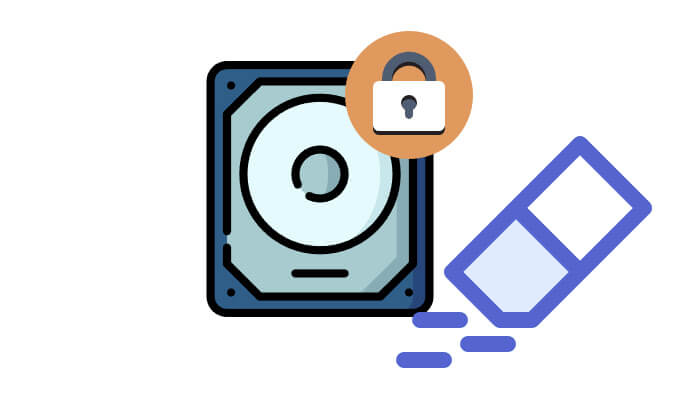
Gesperrte Festplatten können gelöscht werden, die genaue Methode hängt jedoch von der Art der Sperre ab. Im Folgenden werden die verschiedenen Sperrsituationen und die entsprechenden Löschmethoden beschrieben:
DiskPart ist ein in Windows integriertes Befehlszeilenprogramm, mit dem Sie Datenträger und Partitionen verwalten können. Es kann auch zum Löschen einer gesperrten Festplatte verwendet werden.
Führen Sie die folgenden Schritte aus, um das gesperrte Laufwerk mit DiskPart CMD zu löschen:
Schritt 1. Drücken Sie „ Windows + R“, um das Ausführen-Fenster zu öffnen. Geben Sie dann „Eingabeaufforderung als Administrator starten.cmd“ ein und drücken Sie „Strg + Umschalt + Eingabe“.
Schritt 2. Geben Sie „diskpart“ ein und drücken Sie die Eingabetaste, um das Diskpart-Dienstprogramm zu öffnen. Geben Sie anschließend „list disk“ ein und drücken Sie erneut die Eingabetaste. Daraufhin wird eine Liste aller installierten und angeschlossenen Datenträger angezeigt.
Schritt 3. Identifizieren Sie die gesperrte Festplatte anhand ihrer Größe und geben Sie dann „select disk X“ ein (ersetzen Sie „X“ durch die Nummer der gesperrten Festplatte). Wenn die Festplatte geschützt ist, führen Sie zuerst „attributes disk clear readonly“ aus.

Schritt 4. Geben Sie „clean“ ein und drücken Sie die Eingabetaste. Dadurch werden alle Partitionen und Daten auf der ausgewählten Festplatte entfernt und diese somit endgültig gelöscht.
Um eine gesperrte Festplatte in einem Windows System sicher und vollständig zu löschen, können Sie das professionelle Datenlöschtool Coolmuster Data Erasure verwenden. Diese Software hilft Ihnen, die Daten auf der Festplatte in nur wenigen Minuten vollständig zu löschen und sicherzustellen, dass alle Daten endgültig entfernt und nicht wiederhergestellt werden können. Wenn die Festplatte jedoch mit BitLocker gesperrt ist, müssen Sie sie zuerst mit BitLocker entsperren, bevor Sie die Software zum Löschen der Festplatte verwenden.
Hauptmerkmale der Coolmuster -Datenlöschung:
* Dateien von Ihrem Windows PC vollständig löschen , sodass sie endgültig entfernt und nicht wiederherstellbar sind.
* Daten von USB-Laufwerken, SD-Karten, Festplatten und anderen externen Speichermedien sicher löschen .
* Wählen Sie zwischen zwei Löschmodi: Schnelllöschung für eine schnelle Entfernung oder Tiefenlöschung für eine gründlichere Datenvernichtung.
* Daten werden mehrfach überschrieben, um sicherzustellen, dass sie nicht wiederhergestellt werden können.
* Löschen Sie alle Arten von Dateien, einschließlich Fotos, Videos, Audiodateien, Dokumente, E-Mails und mehr, von verschiedenen Speichermedien.
* Es stehen drei Löschoptionen zur Verfügung: Dateivernichter, Laufwerkslöscher und Freispeicherlöscher.
* Eine sichere, schreibgeschützte und kostengünstige Lösung zur vollständigen Datenlöschung Windows – ganz ohne Risiko.
* Kompatibel mit Windows 11/10/8/7.
So löschen Sie eine gesperrte Festplatte unter Windows :
01. Öffnen Sie „Dieser PC“, klicken Sie mit der rechten Maustaste auf das BitLocker-verschlüsselte Laufwerk (es ist wahrscheinlich mit einem Vorhängeschloss-Symbol gekennzeichnet) und wählen Sie „Laufwerk entsperren“. Geben Sie Ihr Kennwort im Dialogfeld ein und klicken Sie auf „Entsperren“.
Wenn Sie Ihr Passwort vergessen haben, aber den 48-stelligen numerischen Wiederherstellungsschlüssel gespeichert haben, der bei der Aktivierung von BitLocker generiert wurde, können Sie das mit BitLocker verknüpfte Microsoft-Konto verwenden. Der Wiederherstellungsschlüssel kann online gespeichert sein.
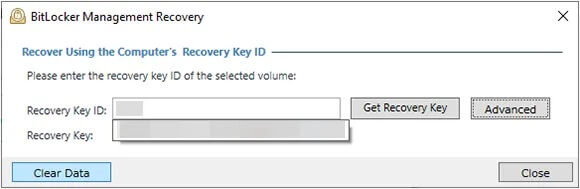
02 Laden Sie Coolmuster Data Erasure herunter und installieren Sie es auf Ihrem Computer. Öffnen Sie das Programm und wählen Sie „Laufwerkslöscher“. Wählen Sie anschließend die Festplatte aus, die Sie löschen möchten.

03 Wählen Sie die gewünschte Löschstufe und klicken Sie auf „Jetzt löschen“ > „OK“, um das Löschen des Laufwerks zu starten. Nach Abschluss des Vorgangs ist Ihre gesperrte Festplatte vollständig gelöscht.

Video-Tutorial:
Um die Wahrscheinlichkeit von Problemen mit gesperrten Festplatten in Zukunft zu verringern, sollten Sie folgende vorbeugende Maßnahmen in Betracht ziehen:
Eine gesperrte Festplatte lässt sich durchaus entschlüsseln. Mit den beiden oben genannten Methoden können Sie sie problemlos vollständig löschen. Wenn Sie eine sicherere, risikofreie und benutzerfreundlichere Lösung suchen, empfehle ich Ihnen Coolmuster Data Erasure . Dieses Programm löscht die Festplatte nicht nur sicher, sondern schützt auch Ihre Privatsphäre und stellt sicher, dass Ihre Daten nicht wiederhergestellt werden können.
Um solche Vorfälle zu vermeiden, bewahren Sie Ihr Passwort bitte nach dem Sperren der Festplatte sicher auf, da nicht alle Sperren leicht zu umgehen sind.
Verwandte Artikel:
Externe Toshiba-Festplatte zurücksetzen: Schritt-für-Schritt-Anleitung für Anfänger
[Gelöst] Wie löscht man eine SD-Karte unter Windows / Mac / Android / Kamera?
Wie lösche ich alle Daten von einem HP-Laptop? Drei sichere Wege zur Lösung.





